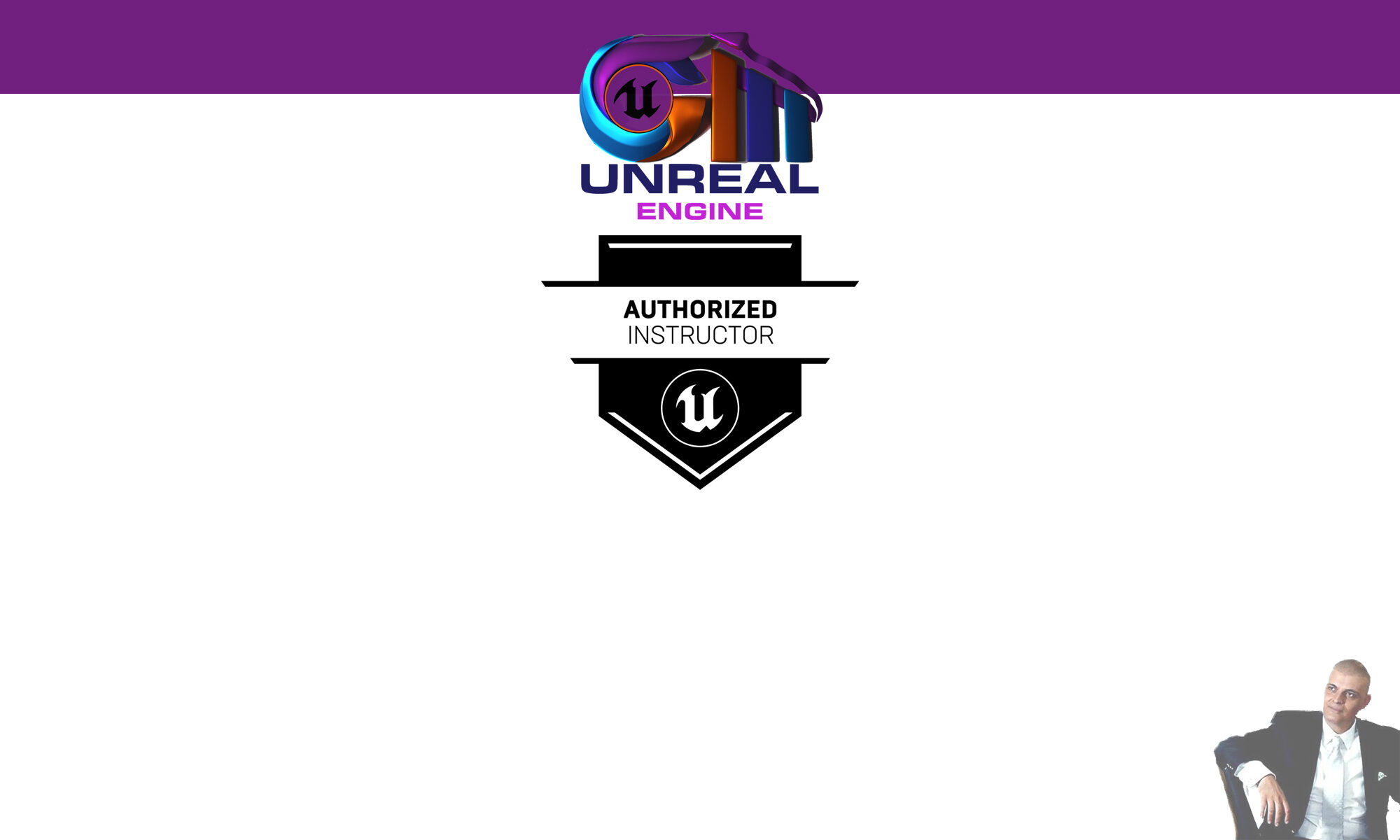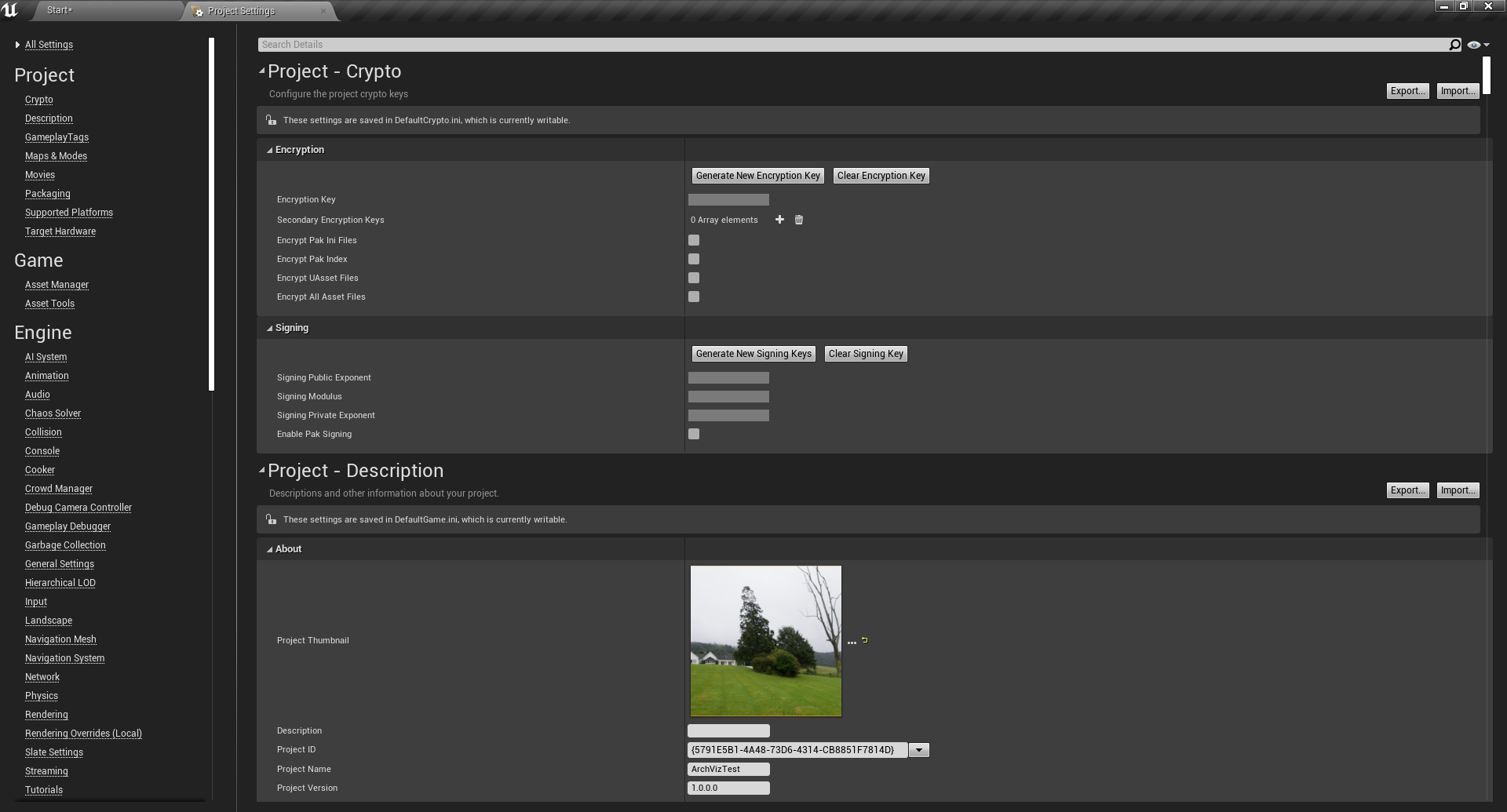il Project Settings è la finestra di dialogo per la configurazione di opzioni specifiche per il progetto corrente.
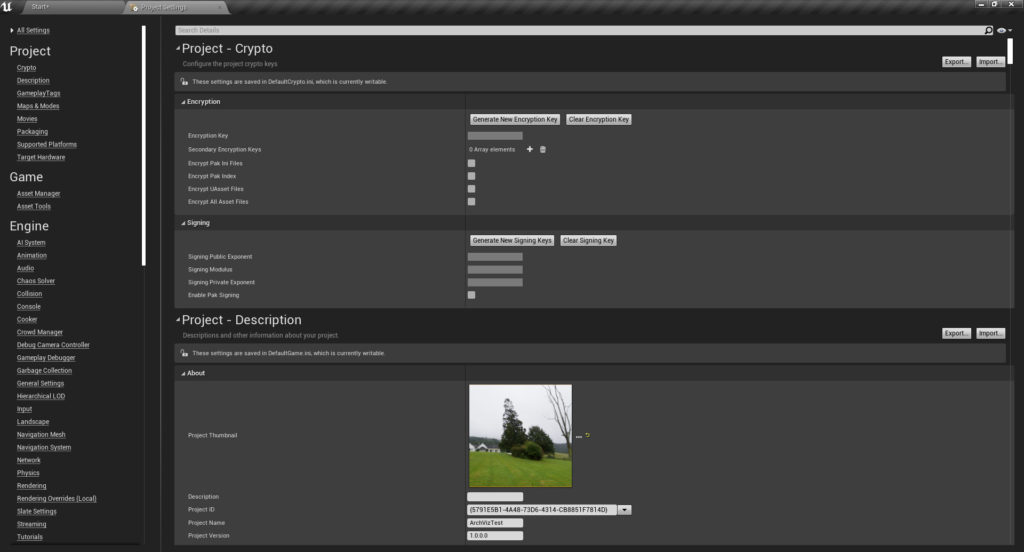
L’editor Impostazioni progetto consente di accedere alle opzioni di configurazione che specificano le informazioni sul progetto, oltre a definire il comportamento del motore durante l’esecuzione del progetto. Alcune di queste opzioni sono specifiche del gioco stesso, mentre altre sono più generali per quanto riguarda il motore o le piattaforme su cui stai girando.
Accesso alle impostazioni del progetto…Tutte le impostazioni qui sono memorizzate nel file di configurazione del motore predefinito (Engine.ini) per il tuo progetto e possono essere modificate manualmente lì se lo desideri. L’editor delle impostazioni di progetto fornisce semplicemente un’interfaccia utente intuitiva per modificarle.
Accesso alle impostazioni del progetto
L’editor Impostazioni progetto può essere aperto dal menu Modifica:

Categorie e sezioni
L’editor Impostazioni progetto è suddiviso in varie categorie e sezioni di opzioni correlate. Le categorie vengono visualizzate come intestazioni, mentre ciascuna di queste sezioni viene visualizzata come collegamento ipertestuale che apre le opzioni per quella sezione nell’editor.
Controlli
Quando si visualizzano le impostazioni all’interno di una sezione specifica, nella parte superiore della finestra di dialogo sono disponibili i seguenti controlli:
| Controlli | Descrizione |
|---|---|
 | Esporta i valori delle impostazioni in un file di configurazione esterno (.ini), che può essere successivamente ricaricato. |
 | Carica i valori memorizzati in un file di configurazione (.ini), sostituendo i valori correnti. |
Categoria del progetto
Contains options that describe how the project behaves.
| Sezione | Descrizione |
|---|---|
| Description | Ti permette di impostare informazioni sul tuo progetto, come il nome del progetto, la versione, il nome dell’azienda, il copyright, ecc. Questi sono principalmente a scopo informativo e non influenzeranno il modo in cui il progetto viene eseguito o si comporta. |
| Maps & Modes | Contiene opzioni per specificare quali mappe e modalità vengono caricate per impostazione predefinita e come vengono caricate. Ci sono anche impostazioni per il layout dello schermo multiplayer locale. |
| Movies | Consente di impostare i filmati di avvio e alcune opzioni su come dovrebbero funzionare. |
| Packaging | Contiene le opzioni utilizzate per impacchettare il tuo gioco, come impostare directory dei contenuti, localizzazione, configurazione della build, ecc. |
| Supported Platforms | Ti consente di impostare quali piattaforme target. |
| Target Hardware | Consente di impostare come ottimizzare il progetto in base all’hardware di destinazione. (ad es. desktop contro dispositivo mobile) |
Engine Category
Contiene opzioni per sistemi e sezioni specifici del motore.
| Sezione | Descrizione |
|---|---|
| AI System | Contiene le opzioni di base per il sistema AI. |
| Animation | Contiene le impostazioni per le animazioni utilizzate nell’editor. |
| Audio | Contiene opzioni per l’impostazione predefinita e l’aggiunta di livelli di qualità. |
| Collision | Consente di configurare e modificare varie impostazioni di collisione. |
| Console | Ti consente di impostare i tuoi input di gioco per la console. |
| Cooker | Contiene opzioni per varie impostazioni del fornello. Questi gestiranno cose come la qualità di compressione per le trame. |
| Crowd Manager | Contiene una serie di opzioni configurabili per la gestione delle folle di intelligenza artificiale. |
| End-User Settings | |
| Garbage Collection | Ti permette di configurare le impostazioni su come funziona Garbage Collection per il tuo gioco. |
| General Settings | Contiene le opzioni utilizzate dal motore e dall’editor per l’inizializzazione e l’installazione, come caratteri predefiniti, classi di base, materiali, frequenza dei fotogrammi, ecc. |
| Input | Ti consente di impostare combinazioni di azioni e assi (combinazioni di tasti e altra mappatura di input) per il tuo gioco. Si tratta di combinazioni di tasti in-game, non di combinazioni di tasti dell’editor. |
| Navigation Mesh | Contiene opzioni per configurare la modalità di generazione e visualizzazione delle mesh di navigazione. |
| Navigation System | Consente di configurare il sistema di navigazione. |
| Network | Contiene opzioni per Networking. |
| Physics | Contiene le opzioni predefinite per la fisica nel tuo gioco. Ciò ti consentirà anche di impostare i tuoi tipi di superficie per le tue Materail fisiche e di adattare la precisione delle simulazioni fisiche. |
| Rendering | Contiene le impostazioni predefinite per molte opzioni di rendering. Esistono anche impostazioni per le impostazioni post processo predefinite, abbattimento, mobile, texture, illuminazione, ecc. |
| Streaming | Consente di configurare varie opzioni di streaming per streaming di pacchetti, IO e streaming di livello. |
| Tutorials | Ti permette di impostare quali tutorial sono disponibili in questo progetto. |
| User Interface | Contiene impostazioni che controllano Slate e UMG, come ridimensionamento DPI, cursori e Render Focus Rule. |
Editor Category
Contiene opzioni su come dovrebbe apparire e sentire l’editor in base al progetto.
| Sezione | Descrizione |
|---|---|
| 2D | Contiene opzioni di configurazione su come dovrebbe funzionare l’editor di livello 2D. |
| Appearance | Contiene opzioni per l’aspetto dell’editor. Sono disponibili opzioni per modificare la modalità di visualizzazione delle unità nel progetto, ad esempio scegliendo di visualizzare pollici vs centimetri o celcius vs farenheit. |
| Paper2D – Import | Consente di impostare la modalità di gestione degli sprite 2D durante l’importazione. |
| Sequencer | Consente di configurare le impostazioni per il plug-in Sequencer |
Platforms Category
Contiene opzioni per varie piattaforme e piattaforme SDK.
| Sezione | Descrizione |
|---|---|
| Android | Consente di configurare opzioni specifiche per l’esecuzione sulla piattaforma Android. |
| Android SDK | Contiene la configurazione della posizione per Android SDK. Queste impostazioni si applicano a tutti i progetti. |
| HTML5 | Consente di configurare opzioni specifiche per l’esecuzione sulla piattaforma HTML5. Queste impostazioni si applicano a tutti i progetti. |
| HTML5 SDK | Consente di impostare percorsi e dispositivi SDK. Queste impostazioni si applicano a tutti i progetti. |
| iOS | Consente di configurare opzioni specifiche per l’esecuzione sulla piattaforma iOS. |
| Windows | Contiene le opzioni utilizzate solo durante l’esecuzione su piattaforme Windows. |
Plugins Category
Contiene opzioni per plugin selezionati.
| Sezione | Descrizione |
|---|---|
| Paper2D | Contiene impostazioni specifiche per il plug-in Paper2D. |
| Slate Remote | Consente di configurare le impostazioni per Slate Remote Server. |
| UDP Messaging | Configurare le impostazioni per il plug-in di messaggistica UDP. |